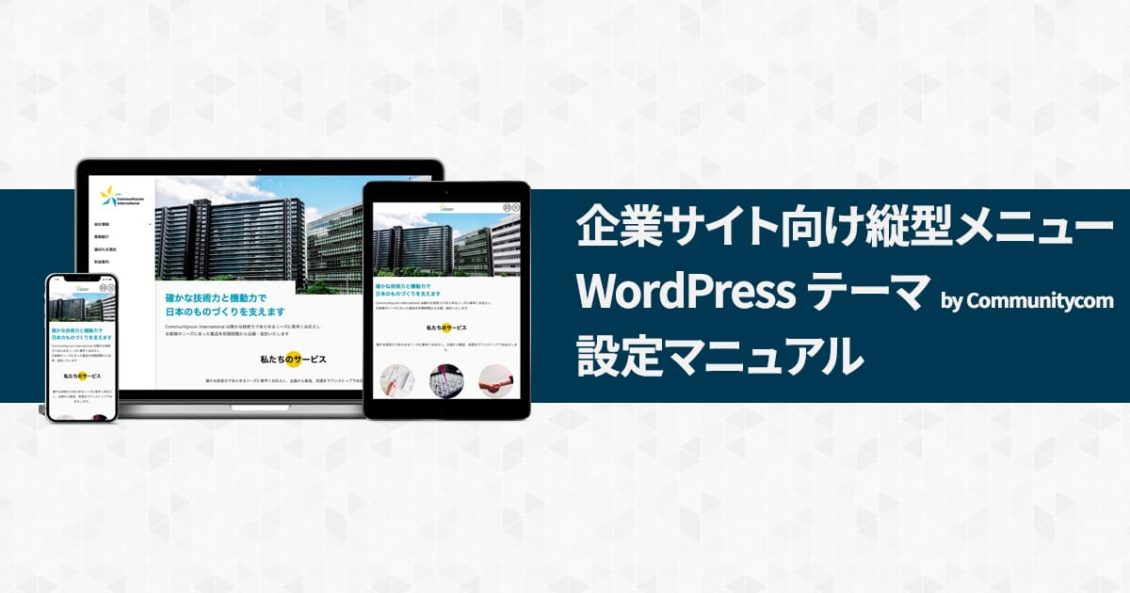このページは「企業サイト向け縦型メニュー WordPress テーマ by Communitycom」の設定マニュアルです。
このテーマでは、企業のコーポレートサイトに欠かせない会社の基本情報をカスタマイザーから簡単に設定することができます。
会社情報の表示箇所
設定した会社情報の項目は、それぞれ以下の箇所に表示されます。
ヘッダー右上(スマートフォン、タブレット閲覧時のみ)
- お問い合わせURL(問い合わせのアイコンが表示されます)

フッター上お問い合わせ(CTA)欄
- 電話
- 電話受付時間
- FAX
- FAX受付時間
- 対応地域
- お問い合わせURL (お問い合わせのボタンが表示されます)
お問い合わせ(CTA)欄のタイトル(見出し)と説明文、お問い合わせボタンに表示されるテキストは、カスタマイザーの [その他] から設定してください。
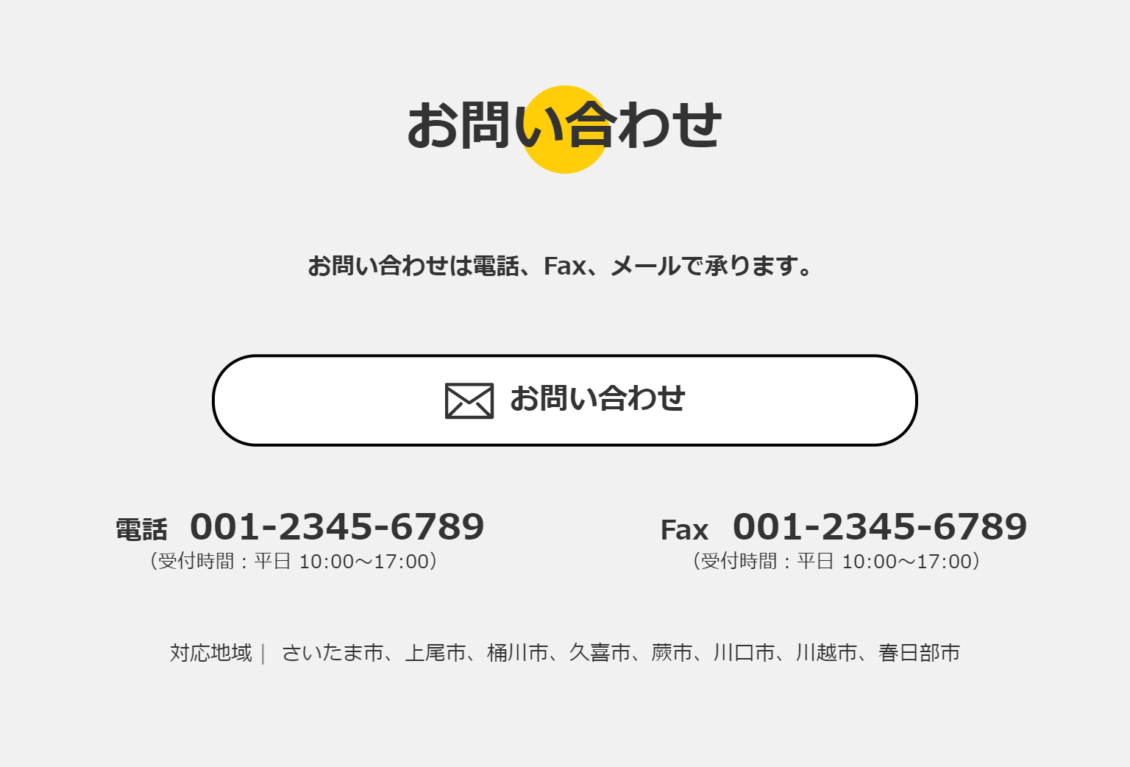
フッター左端
- 所在地
- 電話
- FAX
- 対応地域
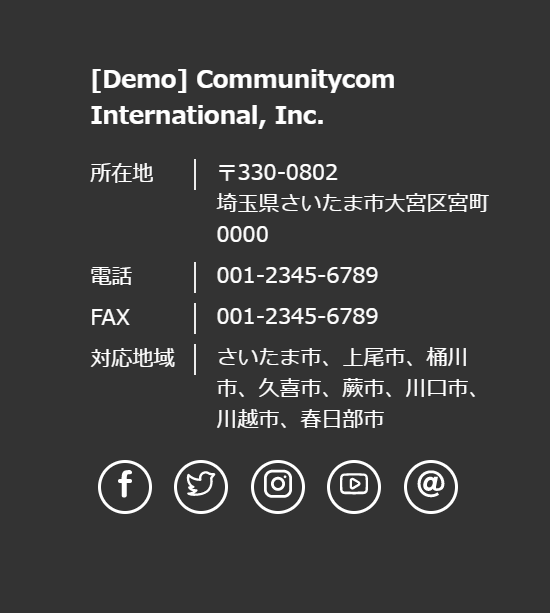
設定方法
① カスタマイザーを表示し、[会社情報] をクリックします。

② 各項目を設定します。未入力の項目はホームページに表示されません。
| ❶ 所在地 | 会社の住所を入力します。 |
| ❷ 電話 | 電話番号を入力します。 |
| ❸ 電話受付時間 | 電話の受付時間を入力します。 |
| ❹ FAX | FAX番号を入力します。 |
| ❺ FAX受付時間 | FAXの受付時間を入力します。 |
| ❻ 対応地域 | 対応地域を入力します。 |
| ❼ お問い合わせページURL | お問い合わせページのURLを入力します。 |
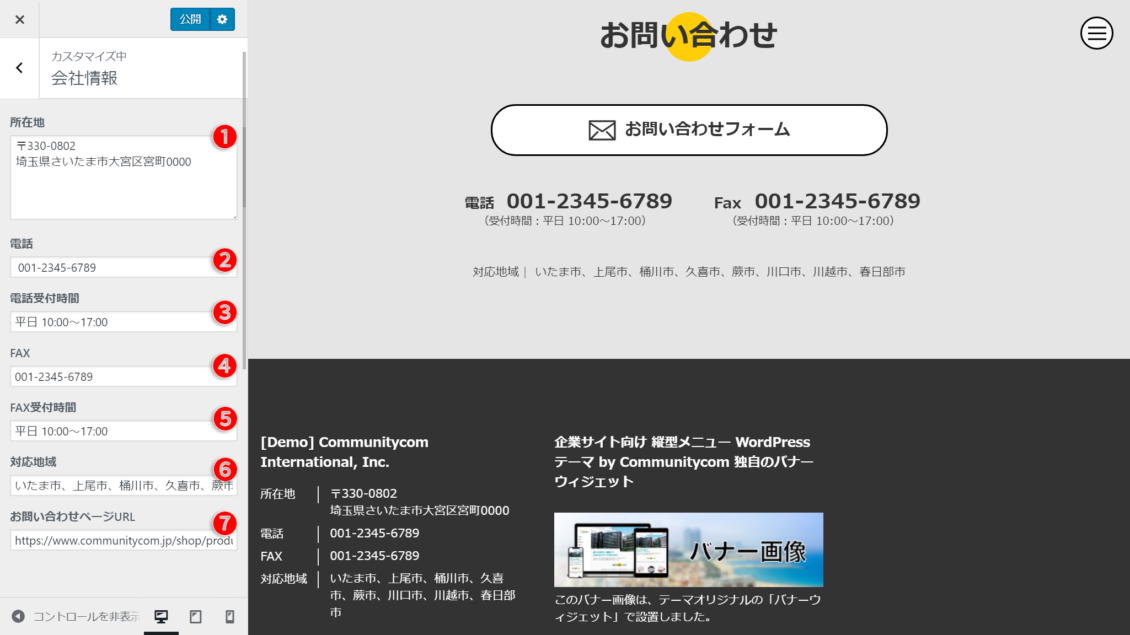
【WordPress 内にお問い合わせページを作成したい場合】
WordPress プラグインを利用した「お問い合わせページ」作成方法は、以下のページで解説しています。
【WordPress 超入門】お問い合わせフォームを設置しよう
上記解説の「固定ページを新規作成する」の項目で作成した固定ページのURLが、「お問い合わせページURL」となります。
③ 会社情報の設定ができました。[公開] をクリックして反映します。
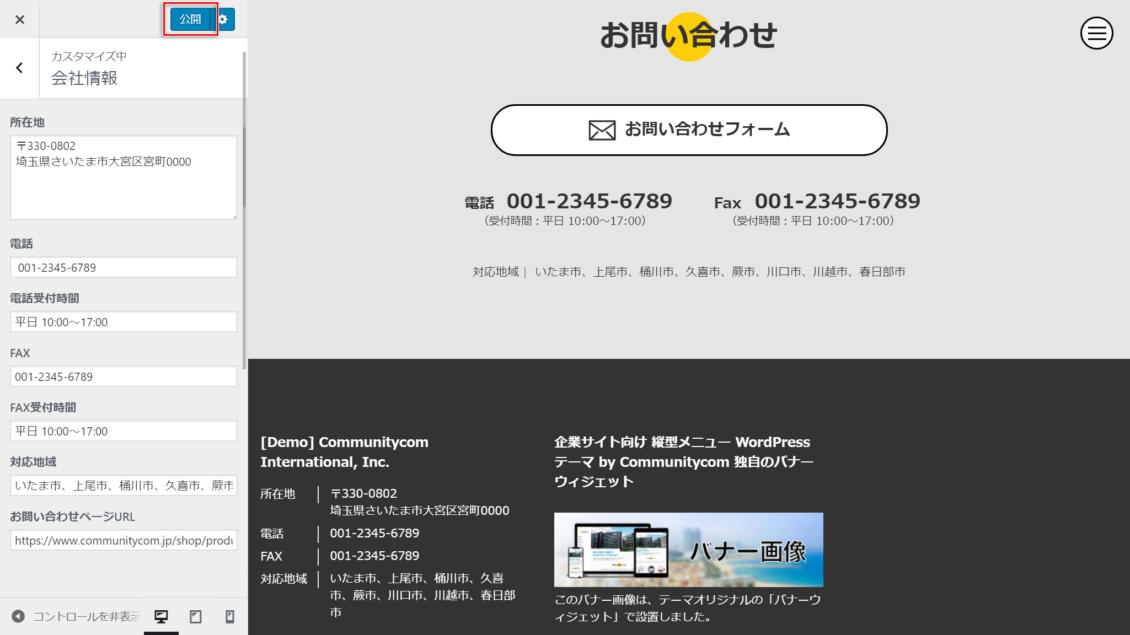
お問い合わせ欄タイトル、お問い合わせ欄説明文、お問い合わせ欄ボタンテキストは、「その他の設定」から設定することができます。